Linux ไม่มีเครื่องมือเช่น Microsoftผู้เผยแพร่หรืออะไรทำนองนั้น หากคุณต้องการทำงานในโครงการเผยแพร่บนคอมพิวเตอร์ที่ใช้ระบบปฏิบัติการบน Linux คุณจะต้องติดตั้งเครื่องมือของผู้เผยแพร่ Scribus
Scribus เป็นสำนักพิมพ์โอเพ่นซอร์สที่ยอดเยี่ยมชุดสำหรับ Linux มีมานานแล้วและมีคุณสมบัติที่ยอดเยี่ยมมากมายเช่นการสนับสนุนสี CMYK เครื่องมือสร้าง PDF การสนับสนุน LaTeX และอีกมากมาย!
ในคู่มือนี้เราจะอธิบายเกี่ยวกับวิธีการติดตั้ง Scribus บน Linux เราจะครอบคลุมคำแนะนำสำหรับการแจกจ่าย Linux ที่สำคัญทุกประเภท (Ubuntu, Debian, Arch Linux, Fedora และ OpenSUSE) นอกจากนี้เราจะทำตามคำแนะนำ Flatpak สำหรับผู้ที่ต้องการ Scribus แต่ไม่สามารถติดตั้งผ่านทางผู้จัดการแพ็คเกจ
หมายเหตุ: ไม่สนใจที่จะใช้ Flatpak และไม่ใช้การกระจาย Linux ที่สำคัญใช่ไหม ตรวจสอบ Scribus บน GitHub และเรียนรู้วิธีสร้างรหัสจากศูนย์ในระบบปฏิบัติการของคุณ!
คำแนะนำการติดตั้ง Ubuntu
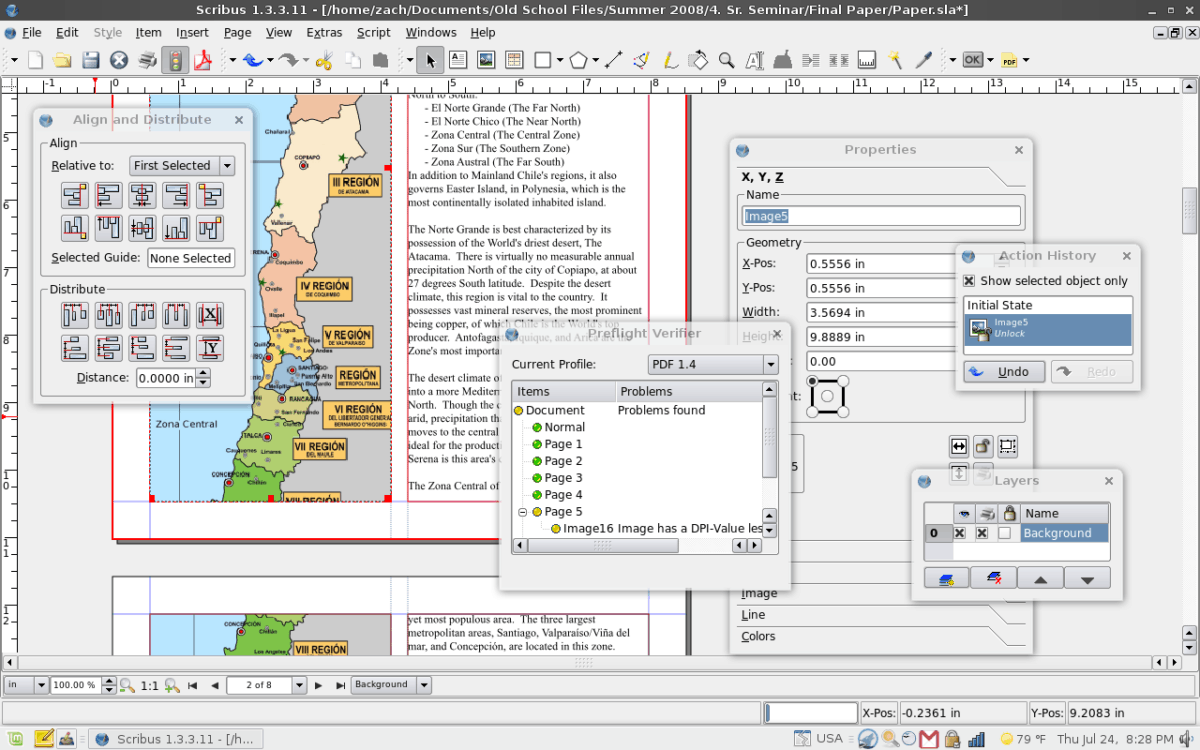
ขอบคุณ Scribus ที่เป็นเดสก์ทอปมาตรฐานเครื่องมือการเผยแพร่สำหรับระบบปฏิบัติการ Linux หลายแห่งผู้อยู่เบื้องหลัง Ubuntu มีโปรแกรมรุ่นล่าสุด (เวอร์ชั่น 1.4) ในแหล่งซอฟต์แวร์ของผู้จัดจำหน่าย
ในการติดตั้ง Scribus บน Ubuntu ให้เปิดเทอร์มินัลแล้วป้อนคำสั่ง Apt ด้านล่าง
sudo apt install scribus
หรือหากคุณต้องการ Scribus สำหรับ Ubuntu รุ่นใหม่คุณสามารถดาวน์โหลดโค้ดล่าสุดสำหรับ 1.5 และคอมไพล์ได้ ข้อมูลเพิ่มเติมสามารถดูได้ที่นี่.
คำแนะนำในการติดตั้ง Debian
ที่เก็บซอฟต์แวร์หลักของ Debian Linux มี Scribus สำหรับการติดตั้ง คุณจะสามารถติดตั้งได้อย่างง่ายดายโดยใช้เครื่องมือจัดการแพ็คเกจ Apt-get ในเซสชันเทอร์มินัล
sudo apt-get install scribus
ต้องการเวอร์ชั่นล่าสุดของ Scribus สำหรับพีซี Debian ของคุณ? ลืมการติดตั้งจากแหล่งซอฟต์แวร์ Debian มุ่งหน้าไปที่เว็บไซต์และเรียนรู้วิธีดาวน์โหลดและรวบรวมรหัสล่าสุด!
คำแนะนำในการติดตั้ง Arch Linux
ผู้ใช้ Arch Linux จะไม่สามารถเข้าถึง 1Scribus เวอร์ชัน 4 ถึงแม้ว่าผู้พัฒนาต้องการให้ผู้ใช้ใช้รุ่นนี้ แต่ผู้ดูแลระบบ Arch ทำให้ Scribus เวอร์ชัน 1.5 (ซึ่งปัจจุบันอยู่ระหว่างการพัฒนา) ผู้ใช้รีลีสเท่านั้นที่สามารถติดตั้งผ่านที่เก็บซอฟต์แวร์ "ชุมชน"
ในการกระจาย Arch Linux จำนวนมาก "ชุมชน"ที่เก็บซอฟต์แวร์ไม่ได้รับการตั้งค่าตามค่าเริ่มต้น ดังนั้นในคำแนะนำเหล่านี้เราจะอธิบายวิธีเปิดใช้งาน "ชุมชน" ด้วยกระบวนการที่ง่ายต่อการปฏิบัติตามขั้นตอน
ขั้นตอนที่ 1: เปิดหน้าต่างเทอร์มินัลแล้วใช้ sudo คำสั่งเพื่อแก้ไข /etc/pacman.conf.
sudo nano /etc/pacman.conf
ขั้นตอนที่ 2: เลื่อนดูไฟล์“ ด้วยปุ่มลูกศรขึ้น / ลงและค้นหาพื้นที่เก็บข้อมูล“ ชุมชน”
หากคุณเห็นสัญลักษณ์ # ใด ๆ ด้านหน้า "ชุมชน" ให้ลบออก อย่าลืมลบบรรทัดที่อยู่ด้านล่าง“ ชุมชน” ด้วย
ขั้นตอนที่ 3: บันทึกการแก้ไขเป็นนาโนโดยกด Ctrl + O. จากนั้นออกจากตัวแก้ไขด้วย Ctrl + X.
ขั้นตอนที่ 4: ซิงค์ Pacman ของคุณอีกครั้งกับ Arch Linux
sudo pacman -Syy
ขั้นตอนที่ 5: ติดตั้ง Scribus
sudo pacman -S scribus
ไม่พอใจกับเวอร์ชั่นของ Scribus ที่มาจาก repo ของ Arch Linux หรือไม่? ลองข้ามขั้นตอน Arch และปฏิบัติตามคำแนะนำ Flatpak หรือซอร์สโค้ดแทน!
คำแนะนำในการติดตั้ง Fedora Linux
แอปพลิเคชันการเผยแพร่บนเดสก์ท็อป Scribus คือวางจำหน่ายบน Fedora Linux ผ่านแหล่งซอฟต์แวร์หลัก หากคุณต้องการติดตั้งให้เปิดหน้าต่างเทอร์มินัลแล้วใช้ตัวจัดการแพคเกจ DNF เพื่อให้โปรแกรมทำงานได้
sudo dnf install scribus
การเปิดตัวของ Scribus ในปัจจุบันเป็นหลักแหล่งซอฟต์แวร์ Fedora Linux คือรุ่น 1.4.6 1.4 เป็นรุ่นที่เสถียร อย่างไรก็ตามคุณอาจต้องการคุณสมบัติใหม่ หากเป็นกรณีนี้ให้ลองทำตามคำแนะนำเพื่อสร้าง Scribus รุ่นล่าสุดจากแหล่งที่มาแทน คุณสามารถติดตั้ง Flatpak เวอร์ชั่นบน Fedora ได้
คำแนะนำในการติดตั้ง OpenSUSE
Scribus (เวอร์ชั่น 1.47) พร้อมใช้งานสำหรับทุกรุ่นของ OpenSUSE Linux (15.0 Leap, 42.3 Leap และ Tumbleweed) ในการติดตั้งซอฟต์แวร์ให้เปิดเครื่องเทอร์มินัลแล้วใช้เครื่องมือจัดการแพ็คเกจ Zypper เพื่อเริ่มใช้งาน
sudo zypper install scribus
OpenSUSE (โดยเฉพาะการเปิดตัว Leap) มีแนวโน้มที่จะจะช้าในการปรับปรุงซอฟต์แวร์ ดังนั้นหากคุณคิดว่าคุณต้องการ Scribus รุ่นใหม่กว่าที่ระบุไว้อาจเป็นความคิดที่ดีกว่าในการรวบรวมรหัสจากแหล่งที่มาหรือเพื่อติดตั้งซอฟต์แวร์รุ่น Flatpak
คำแนะนำในการติดตั้ง Flatpak
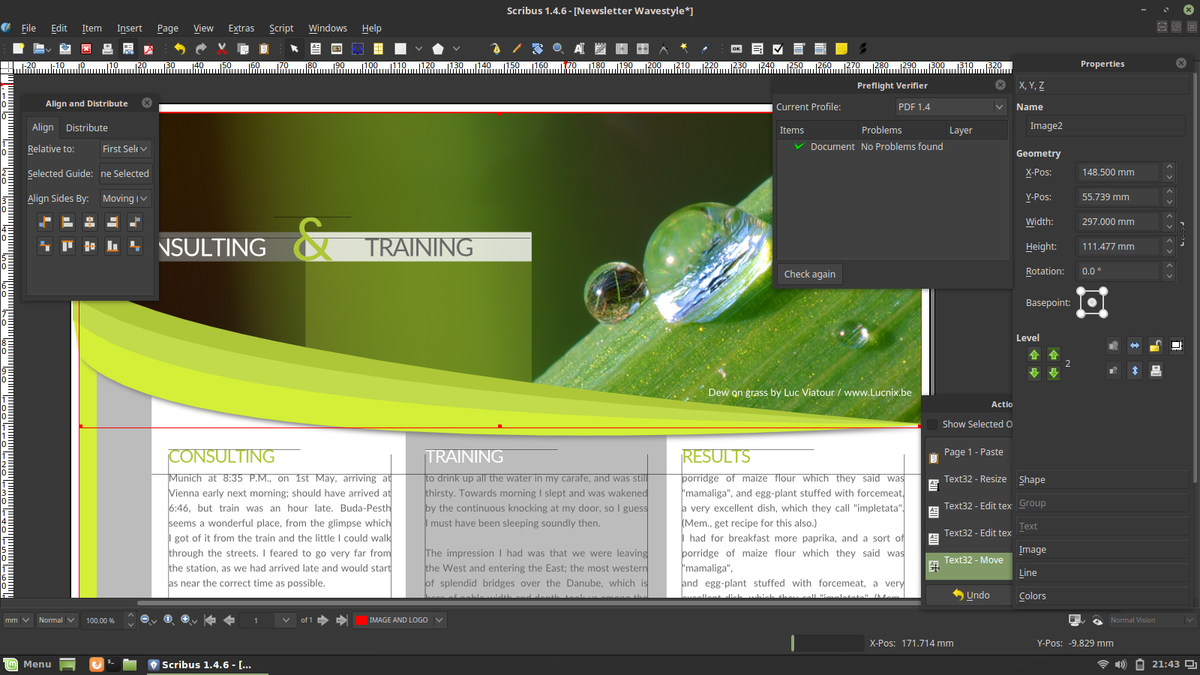
Flatpak เป็นโซลูชั่นเพื่อการพัฒนาสำหรับนักพัฒนาต้องการเผยแพร่ซอฟต์แวร์ของตนบน Linux โดยไม่ต้องเกี่ยวข้องกับบรรจุภัณฑ์ทุกอย่างในรูปแบบต่าง ๆ (เช่น DEB, RPM เป็นต้น) รูปแบบนี้เหมาะสำหรับ Scribus เนื่องจากช่วยให้ทุกคนติดตั้งเครื่องมือการเผยแพร่ได้อย่างง่ายดายไม่ว่าพวกเขาจะใช้การกระจายแบบใดก็ตาม
ในการติดตั้งแอป Scribus ผ่าน Flatpak คุณต้องมีรันไทม์ Flatpak และทำงาน หากคุณไม่แน่ใจเกี่ยวกับวิธีเปิดใช้งานให้ไปที่บทช่วยสอนของเราเกี่ยวกับวิธีตั้งค่า Flatpak เมื่อรันไทม์ทำงานบน Linux PC ของคุณให้เปิดเทอร์มินัลแล้วติดตั้ง Scribus
flatpak remote-add --if-not-exists flathub https://flathub.org/repo/flathub.flatpakrepo flatpak install flathub net.scribus.Scribus flatpak run net.scribus.Scribus</ p>













ความคิดเห็น